Rapporto di ricerca su DarkKomet Ransomware
DarkKomet Ransomware è ancora un altro virus criminale di crittografia del file basato sul progetto ransomware HiddenTear pubblicato da Utku Sen nell'anno 2015 con lo scopo principale di fornire conoscenze agli utenti del computer in materia di crittografia dei file. Anche se questo ransomware viene chiamato dopo un DarkComet RAT (Remote Access Trojan), che invade la macchina mirata in bundle con il motore di crittografia ransomware. Secondo gli investigatori di sicurezza, il malware viene distribuito attraverso le reti di computer con gli allegati di posta elettronica spam, gli installatori software falsi, il collegamento reindirizzato a domini non sicuri e documenti con macro. DarkKomet Ransomware è una delle minaccia più pericolose, perché è stata utilizzata anche dagli hacker criminali per catturare file audio, video e altri file sensibili per attacchi doxing.
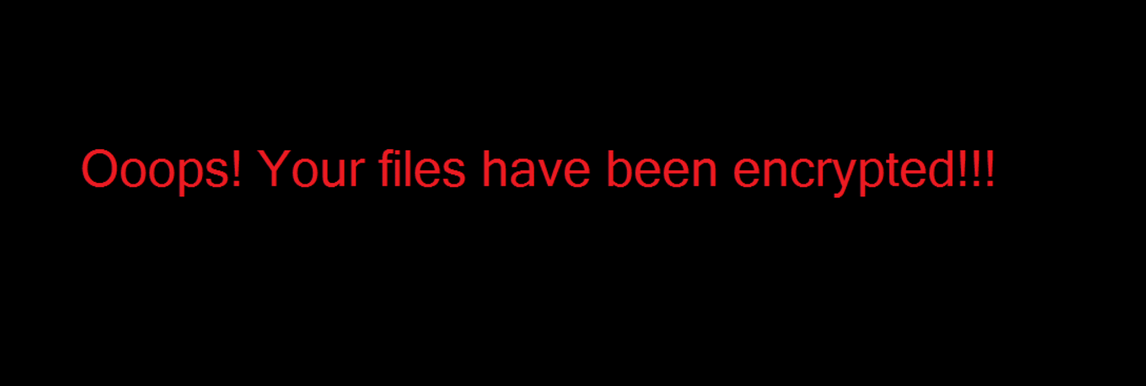
DarkKomet Ransomware: si nasconde sotto il nome del gioco del PC
L'analisi iniziale delle minacce ha rivelato che il malware si disguina in uno strumento "Remote Service Application", che può essere notato nel task manager di Windows sotto il nome di processi "300360749.exe" e "MSRSAAP.exe". Ci sono diversi rapporti che notificano che il ransomware potrebbe essere rilasciato con file torrent maligni sotto contenuti protetti da copyright, come il franchise di gioco di Battlefield PC da parte dell'editore di questo gioco Electronic Arts. Tuttavia, è importante notare che i file torrent sono molto probabili includere minacce pericolose come DarkKomet Ransomware e altri virus distruttivi. Pertanto, gli utenti del sistema sono fortemente consultati per evitare messaggi di posta indesiderata, programmi provenienti da domini sconosciuti e link inviati da persone sconosciute.
Come sopra menzionato, è un virus ransomware appena scoperto che si basa sul progetto ransomware HiddenTear open source e utilizza l'algoritmo di crittografia dei file AES-256 per rendere inutilizzabili o inaccessibili i dati della vittima. Inoltre, la minaccia offre la possibilità di eliminare i file danneggiati, copiare e spostarsi in un'altra posizione, ma non fornisce l'accesso a caricare i video, le foto e altri importanti file correlati al lavoro. DarkKomet Ransomware potrebbe cambiare l'immagine desktop del sistema interessato con uno schermo nero consiste in una sola frase cioè "Ooops! I tuoi file sono stati crittografati ". Inoltre, il nome di file encipherato contrassegnato con un'estensione "estesa" e fornito una nota di riscatto identificata come "READ_ME.txt" sul desktop del sistema. Inoltre, può suggerire all'utente PC vittima di scrivere un'e-mail a "", gestita dagli sviluppatori di questo ransomware. Pertanto, è necessario rimuovere il malware dal proprio PC il più presto possibile e tentare di ripristinare i file di sistema utilizzando copie di backup.
Gratis la scansione del PC di Windows per rilevare DarkKomet Ransomware
Gratis la scansione del PC Windows per rilevare DarkKomet Ransomware A: Come rimuovere DarkKomet Ransomware dal PC
Fase: 1 Come riavviare Windows in modalità provvisoria con rete.
- Fare clic sul pulsante Riavvia per riavviare il computer
- Premere e tenere premuto il tasto F8 durante il processo di riavvio.

- Dal menu di avvio, selezionare Modalità provvisoria con rete utilizzando i tasti freccia.

Fase: 2 Come uccidere DarkKomet Ransomware relativo processo da Task Manager
- Premere Ctrl + Alt + Canc sulla tastiera insieme

- Sarà aprire Task Manager in Windows
- Vai alla scheda Processo, trovare il processo correlato DarkKomet Ransomware.

- Ora cliccate su sul pulsante Termina processo per chiudere questo compito.




Fase: 3 Disinstallare DarkKomet Ransomware Dal Pannello di controllo di Windows
- Visita il menu Start per aprire il Pannello di controllo.

- Selezionare Disinstalla un opzione del programma dalla categoria Programmi.

- Scegli e rimuovere tutti gli elementi relativi DarkKomet Ransomware dalla lista.

B: Come ripristinare file crittografati DarkKomet Ransomware
Metodo: 1 utilizzando ombra Explorer
Dopo aver rimosso DarkKomet Ransomware dal PC, è importante che gli utenti dovrebbero ripristinare i file crittografati. Dal momento che, ransomware cifra quasi tutti i file memorizzati, tranne le copie shadow, si dovrebbe tentare di ripristinare i file originali e cartelle utilizzando copie shadow. Questo è dove ShadowExplorer può dimostrare di essere a portata di mano.
Scarica ShadowExplorer Ora
- Una volta scaricato, installare Ombra Explorer nel PC
- Fare doppio clic per aprirlo e ora selezionare C: auto da pannello di sinistra

- In data depositata, si raccomanda agli utenti di selezionare arco di tempo di almeno un mese fa
- Selezionare e passare alla cartella avere dati crittografati
- Fare clic destro sui dati e file crittografatiScegliere l’opzione Esporta e selezionare una destinazione specifica per il ripristino dei file originali
Metodo: 2 Restore PC Windows alle impostazioni iniziali di fabbrica
Seguendo i passi di cui sopra vi aiuterà a rimuovere DarkKomet Ransomware dal PC. Tuttavia, se l’infezione persiste ancora, gli utenti sono invitati a ripristinare il loro PC Windows per le sue impostazioni predefinite.
Ripristino configurazione di sistema in Windows XP
- Accedere a Windows come amministratore.
- Fare clic su Start > Tutti i programmi > Accessori.

- Trova Utilità di sistema e fare clic su Ripristino configurazione di sistema

- Selezionare Ripristina il computer a uno stato precedente e fare clic su Avanti.

- Scegliere un punto di ripristino quando il sistema non è stato infettato e fare clic su Avanti.
Ripristino configurazione di sistema di Windows 7 / Vista
- Vai al menu Start e trovare Ripristino nella casella di ricerca.

- Ora selezionare l’opzione di sistema dai risultati di ricerca di ripristino
- Dal sistema finestra Ripristino, fare clic sul pulsante Avanti.

- Selezionare un punti di ripristino in cui il PC non è stato infettato.

- Fare clic su Avanti e seguire le istruzioni.
Ripristino configurazione di sistema di Windows 8
- Vai alla casella di ricerca e digitare Pannello di controllo

- Selezionare Pannello di controllo e l’opzione di riscossione aperti.

- Ora Selezionare Sistema aperto opzione Ripristina

- Per saperne di qualsiasi recente punto di ripristino quando il PC non è stato infettato.

- Fare clic su Avanti e seguire le istruzioni.
Ripristino configurazione di sistema di Windows 10
- Fare clic destro sul menu Start e selezionare Pannello di controllo.

- Aprire il Pannello di controllo e scoprire l’opzione di ripristino.

- Selezionare recupero > Ripristino Open System > Il prossimo.

- Scegli un punto di ripristino prima dell’infezione Successivo > Finire.

Metodo: 3 Uso del software di recupero dati
Ripristinare i file crittografati da DarkKomet Ransomware con l’aiuto di software di recupero dati
Comprendiamo quanto sia importante dati per voi. Nel caso in cui i dati crittografati non possono essere ripristinati utilizzando i metodi di cui sopra, gli utenti sono invitati a ripristinare e recuperare i dati originali utilizzando software di recupero dati.



